# GitLab Web Editor
> 原文:[https://docs.gitlab.com/ee/user/project/repository/web_editor.html](https://docs.gitlab.com/ee/user/project/repository/web_editor.html)
* [Create a file](#create-a-file)
* [Template dropdowns](#template-dropdowns)
* [Upload a file](#upload-a-file)
* [Create a directory](#create-a-directory)
* [Create a new branch](#create-a-new-branch)
* [Create a new branch from an issue](#create-a-new-branch-from-an-issue)
* [Create a new branch from a project’s dashboard](#create-a-new-branch-from-a-projects-dashboard)
* [Create a new tag](#create-a-new-tag)
* [Tips](#tips)
# GitLab Web Editor[](#gitlab-web-editor "Permalink")
有時,直接從 GitLab 界面進行快速更改要比克隆項目并使用 Gi??t 命令行工具容易. 在此功能中,我們重點介紹如何從文件瀏覽器創建新文件,目錄,分支或標記. 所有這些操作都可以通過一個下拉菜單獲得.
## Create a file[](#create-a-file "Permalink")
在項目的文件頁面中,單擊分支選擇器右側的" +"按鈕. 從下拉列表中選擇**新文件** .
[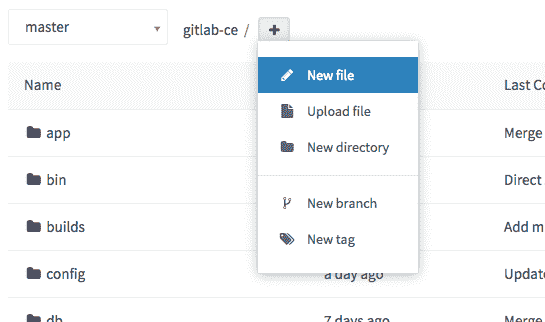](img/web_editor_new_file_dropdown.png)
在" **文件名"**框中輸入文件名. 然后,在編輯器區域中添加文件內容. 添加描述性提交消息并選擇一個分支. 分支字段將默認為您在文件瀏覽器中查看的分支. 如果輸入新的分支名稱,將出現一個復選框,允許您在提交更改后啟動新的合并請求.
當您對新文件感到滿意時,請單擊底部的" **提交更改** ".
[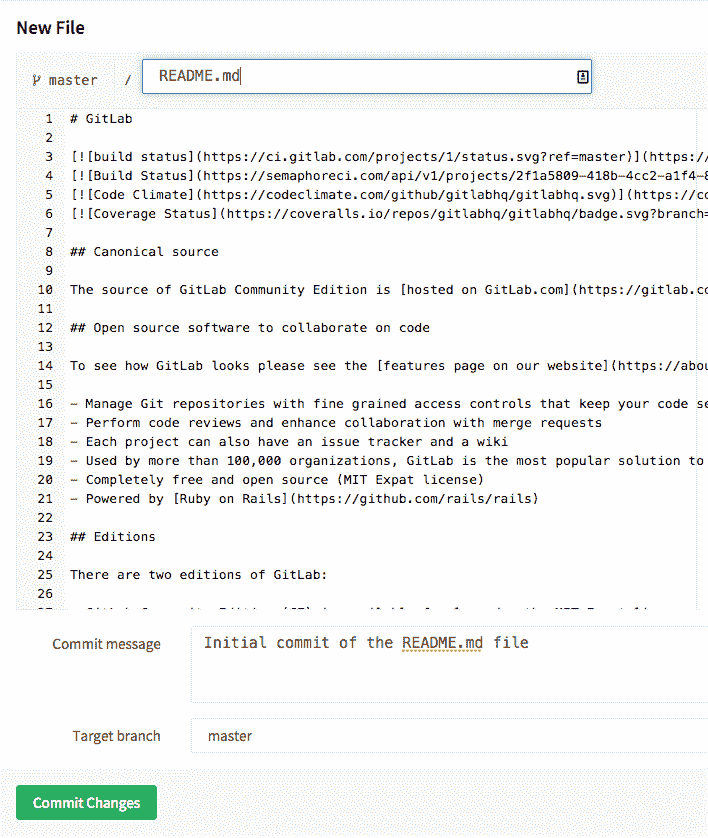](img/web_editor_new_file_editor.png)
### Template dropdowns[](#template-dropdowns "Permalink")
啟動新項目時,新項目可能也需要一些通用文件. 因此,GitLab 將顯示一條消息,以簡化您的操作.
[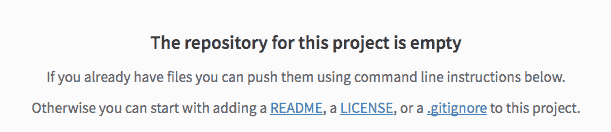](img/web_editor_template_dropdown_first_file.png)
當單擊`LICENSE`或`.gitignore`等時,將顯示一個下拉列表,為您提供適合您的項目的模板.
[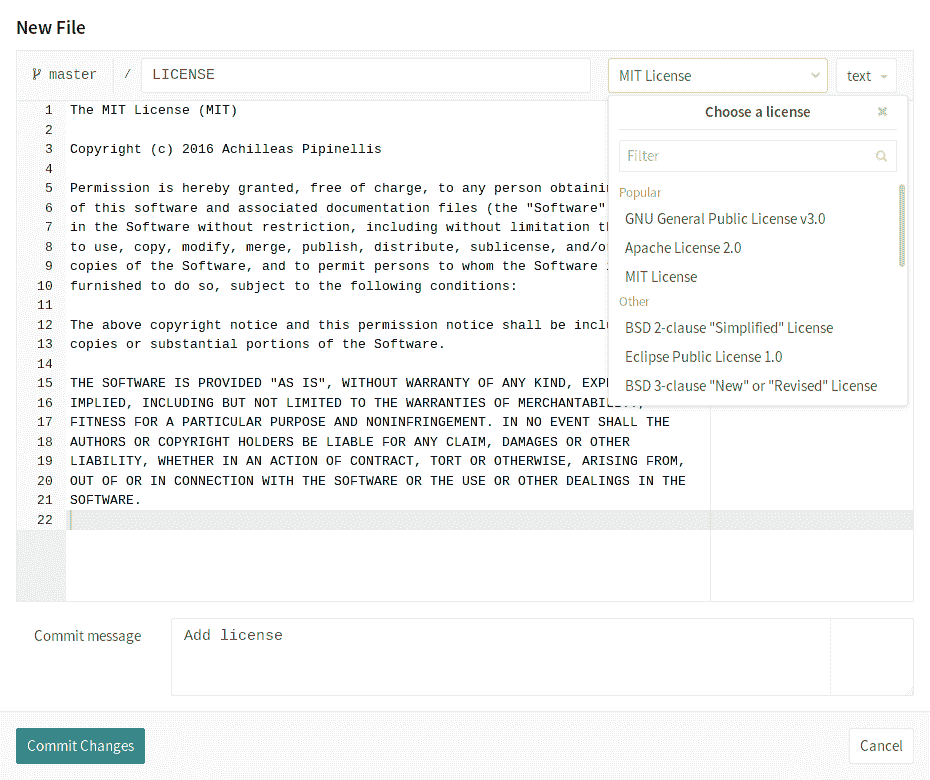](img/web_editor_template_dropdown_mit_license.png)
許可證, `.gitlab-ci.yml`日志,貢獻指南或`.gitlab-ci.yml`文件也可以通過項目頁面上的按鈕添加. 在下面的示例中,許可證已經創建,這將創建指向許可證本身的鏈接.
[](img/web_editor_template_dropdown_buttons.png)
> **Note:** The **設置 CI / CD** button will not appear on an empty repository. You have to at least add a file in order for the button to show up.
## Upload a file[](#upload-a-file "Permalink")
當內容為文本時,創建文件的能力非常出色. 但是,這不適用于二進制數據,例如圖像,PDF 或其他文件類型. 在這種情況下,您需要上傳文件.
在項目的文件頁面中,單擊分支選擇器右側的" +"按鈕. 從下拉菜單中選擇上**載文件** .
[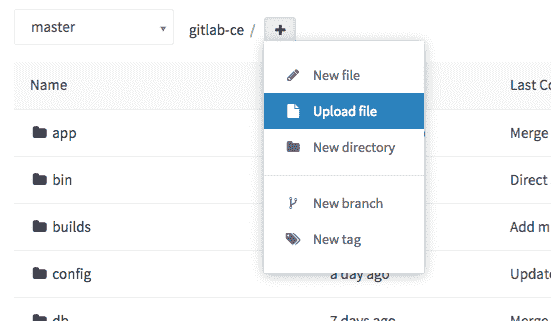](img/web_editor_upload_file_dropdown.png)
彈出上傳對話框后,有兩種方法可以上傳文件. 可以在彈出窗口中拖放文件,也可以使用**點擊上傳**鏈接. 選擇要上傳的文件后,將顯示文件預覽.
輸入提交消息,選擇一個分支,并在準備好后單擊"上**載文件"** .
[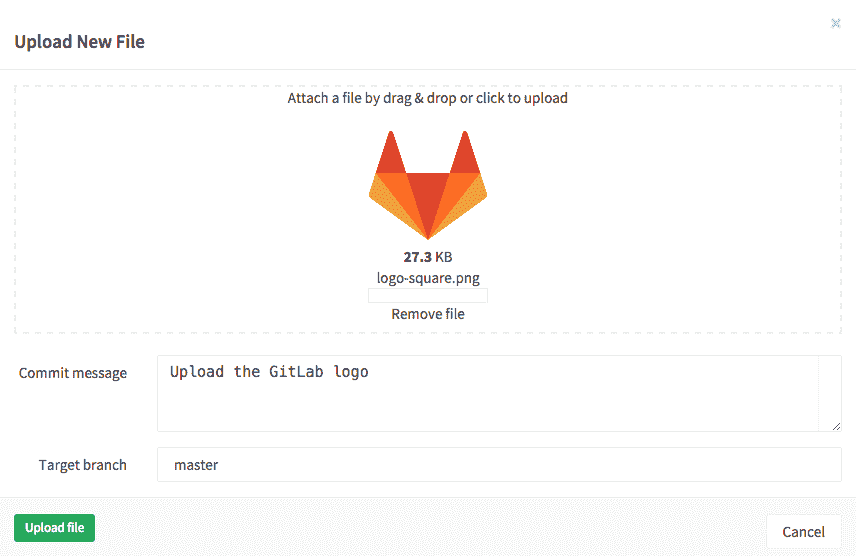](img/web_editor_upload_file_dialog.png)
## Create a directory[](#create-a-directory "Permalink")
為了使檔案庫中的文件井井有條,創建一個新目錄通常會很有幫助.
在項目的文件頁面中,單擊分支選擇器右側的加號按鈕( `+` ). 從下拉菜單中選擇" **新建目錄** ".
[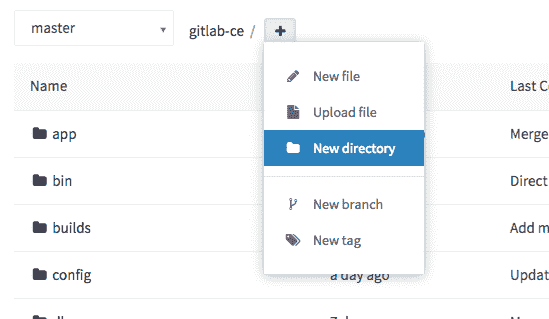](img/web_editor_new_directory_dropdown.png)
在新目錄對話框中,輸入目錄名稱,提交消息并選擇目標分支. 單擊**創建目錄**以完成.
[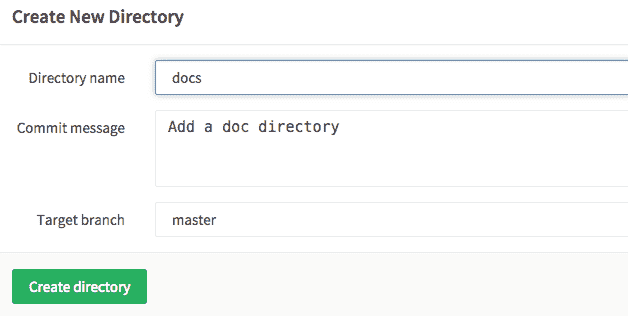](img/web_editor_new_directory_dialog.png)
## Create a new branch[](#create-a-new-branch "Permalink")
有多種方法可從 GitLab 的 Web 界面創建分支.
### Create a new branch from an issue[](#create-a-new-branch-from-an-issue "Permalink")
在 GitLab 8.6 中[引入](https://gitlab.com/gitlab-org/gitlab-foss/-/merge_requests/2808) .
如果您的開發工作流程要求每個合并請求都存在問題,則可以直接從該問題快速創建分支,以加快流程. 新分支及其以后的合并請求將被標記為與此問題相關. 合并后,MR 將自動關閉問題. 您可以在問題說明下方看到" **創建合并請求"**下拉列表.
**注意:**如果已經有一個具有相同名稱的分支或一個引用的合并請求,或者您的項目具有活動的派生關系,則不會看到" **創建合并請求"**按鈕. 如果您想顯示此按鈕,則可能的解決方法是[刪除項目的 fork 關系](../settings/index.html#removing-a-fork-relationship) . 刪除后,派生關系將無法恢復,您將不再能夠將合并請求發送到源.
[](img/web_editor_new_branch_from_issue_create_button_v12_6.png)
該下拉列表包含選項**創建合并請求和分支**以及**創建分支** .
[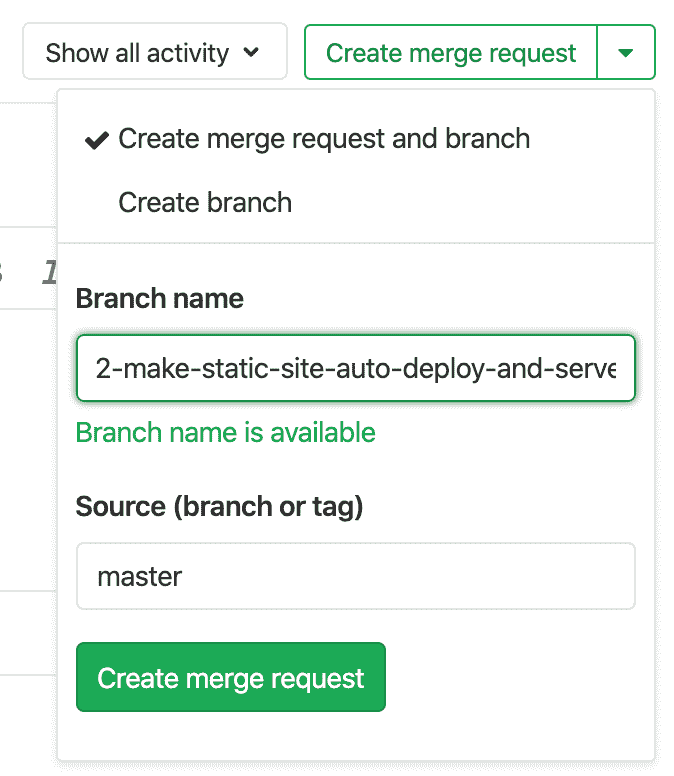](img/web_editor_new_branch_from_issue_v_12_6.png)
選擇這些選項之一后,將基于項目的默認分支(默認為`master`創建新的分支或分支與合并請求. 分支名稱將基于問題的標題,并作為前綴具有其內部 ID. 因此,上面的示例屏幕快照將創建一個名為`2-make-static-site-auto-deploy-and-serve`的分支.
當您在一個空的存儲庫項目中單擊**創建分支**按鈕時,GitLab 會自動創建一個`master`分支, `README.md`提交一個空白的`README.md`文件,并根據問題標題創建并將您重定向到新分支. 如果您的[項目已經配置了](../integrations/overview.html) Kubernetes 等[部署服務](../integrations/overview.html) ,則 GitLab 會更進一步,并通過幫助您創建`.gitlab-ci.yml`文件來提示您設置[自動部署](../../../topics/autodevops/stages.html#auto-deploy) .
創建分支后,您可以編輯存儲庫中的文件以解決此問題. 當基于新創建的分支創建合并請求時,描述字段將自動顯示[問題關閉模式](../issues/managing_issues.html#closing-issues-automatically) `Closes #ID` ,其中`ID`為問題的 ID. 一旦合并請求被合并,這將解決問題.
### Create a new branch from a project’s dashboard[](#create-a-new-branch-from-a-projects-dashboard "Permalink")
如果要在創建新的合并請求之前對多個文件進行更改,則可以預先創建一個新的分支. 在項目的文件頁面上,從下拉列表中選擇" **新建分支** ".
[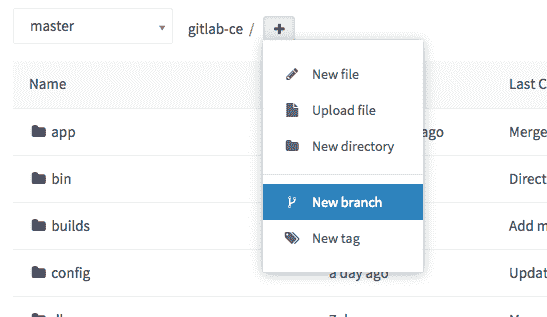](img/web_editor_new_branch_dropdown.png)
輸入新的**分支名稱** . (可選)更改" **創建自"**字段以選擇該新分支將來自哪個分支,標記或提交 SHA. 如果您開始鍵入現有的分支或標簽,則此字段將自動完成. 單擊**創建分支** ,您將返回到該新分支上的文件瀏覽器.
[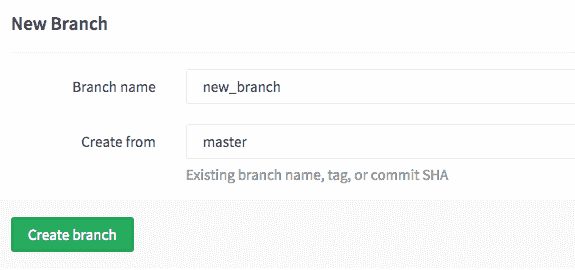](img/web_editor_new_branch_page.png)
現在,您可以根據需要更改任何文件. 當您準備好將更改合并回母版時,可以使用屏幕頂部的小部件. 在創建分支或修改文件后,此窗口小部件僅顯示一段時間.
[](img/web_editor_new_push_widget.png)
## Create a new tag[](#create-a-new-tag "Permalink")
標簽可用于標記主要的里程碑,例如生產版本,候選版本等等. 您可以從分支或提交 SHA 創建標簽. 在項目的文件頁面上,從下拉列表中選擇" **新建標簽** ".
[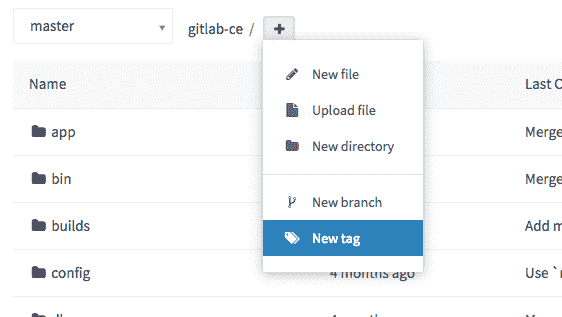](img/web_editor_new_tag_dropdown.png)
給標簽起一個名字,例如`v1.0.0` . 選擇您要從中創建此新標簽的分支或 SHA. 您可以選擇添加一條消息和發行說明. 發行說明部分支持 Markdown 格式,您也可以上傳附件. 單擊**創建標簽** ,您將被帶到標簽列表頁面.
[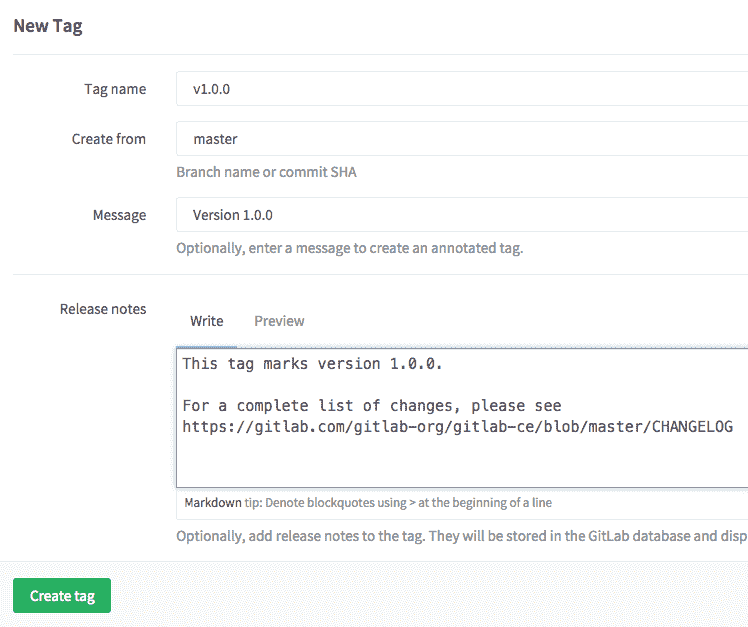](img/web_editor_new_tag_page.png)
## Tips[](#tips "Permalink")
創建或上載新文件或創建新目錄時,可以觸發新的合并請求,而不是直接提交給 master. 在**目標分支**字段中輸入新的分支名稱. 您會注意到出現一個復選框,標**有"通過這些更改啟動新的合并請求"** . 提交更改后,您將進入新的合并請求表單.
[](img/web_editor_start_new_merge_request.png)
如果你*不*希望使用您的主電子郵件地址通過 Web 編輯器創建的提交,您可以選擇使用其他的鏈接的電子郵件地址的從**用戶設置>編輯個人資料**頁面.
- GitLab Docs
- Installation
- Requirements
- GitLab cloud native Helm Chart
- Install GitLab with Docker
- Installation from source
- Install GitLab on Microsoft Azure
- Installing GitLab on Google Cloud Platform
- Installing GitLab on Amazon Web Services (AWS)
- Analytics
- Code Review Analytics
- Productivity Analytics
- Value Stream Analytics
- Kubernetes clusters
- Adding and removing Kubernetes clusters
- Adding EKS clusters
- Adding GKE clusters
- Group-level Kubernetes clusters
- Instance-level Kubernetes clusters
- Canary Deployments
- Cluster Environments
- Deploy Boards
- GitLab Managed Apps
- Crossplane configuration
- Cluster management project (alpha)
- Kubernetes Logs
- Runbooks
- Serverless
- Deploying AWS Lambda function using GitLab CI/CD
- Securing your deployed applications
- Groups
- Contribution Analytics
- Custom group-level project templates
- Epics
- Manage epics
- Group Import/Export
- Insights
- Issues Analytics
- Iterations
- Public access
- SAML SSO for GitLab.com groups
- SCIM provisioning using SAML SSO for GitLab.com groups
- Subgroups
- Roadmap
- Projects
- GitLab Secure
- Security Configuration
- Container Scanning
- Dependency Scanning
- Dependency List
- Static Application Security Testing (SAST)
- Secret Detection
- Dynamic Application Security Testing (DAST)
- GitLab Security Dashboard
- Offline environments
- Standalone Vulnerability pages
- Security scanner integration
- Badges
- Bulk editing issues and merge requests at the project level
- Code Owners
- Compliance
- License Compliance
- Compliance Dashboard
- Create a project
- Description templates
- Deploy Keys
- Deploy Tokens
- File finder
- Project integrations
- Integrations
- Atlassian Bamboo CI Service
- Bugzilla Service
- Custom Issue Tracker service
- Discord Notifications service
- Enabling emails on push
- GitHub project integration
- Hangouts Chat service
- Atlassian HipChat
- Irker IRC Gateway
- GitLab Jira integration
- Mattermost Notifications Service
- Mattermost slash commands
- Microsoft Teams service
- Mock CI Service
- Prometheus integration
- Redmine Service
- Slack Notifications Service
- Slack slash commands
- GitLab Slack application
- Webhooks
- YouTrack Service
- Insights
- Issues
- Crosslinking Issues
- Design Management
- Confidential issues
- Due dates
- Issue Boards
- Issue Data and Actions
- Labels
- Managing issues
- Milestones
- Multiple Assignees for Issues
- Related issues
- Service Desk
- Sorting and ordering issue lists
- Issue weight
- Associate a Zoom meeting with an issue
- Merge requests
- Allow collaboration on merge requests across forks
- Merge Request Approvals
- Browser Performance Testing
- How to create a merge request
- Cherry-pick changes
- Code Quality
- Load Performance Testing
- Merge Request dependencies
- Fast-forward merge requests
- Merge when pipeline succeeds
- Merge request conflict resolution
- Reverting changes
- Reviewing and managing merge requests
- Squash and merge
- Merge requests versions
- Draft merge requests
- Members of a project
- Migrating projects to a GitLab instance
- Import your project from Bitbucket Cloud to GitLab
- Import your project from Bitbucket Server to GitLab
- Migrating from ClearCase
- Migrating from CVS
- Import your project from FogBugz to GitLab
- Gemnasium
- Import your project from GitHub to GitLab
- Project importing from GitLab.com to your private GitLab instance
- Import your project from Gitea to GitLab
- Import your Jira project issues to GitLab
- Migrating from Perforce Helix
- Import Phabricator tasks into a GitLab project
- Import multiple repositories by uploading a manifest file
- Import project from repo by URL
- Migrating from SVN to GitLab
- Migrating from TFVC to Git
- Push Options
- Releases
- Repository
- Branches
- Git Attributes
- File Locking
- Git file blame
- Git file history
- Repository mirroring
- Protected branches
- Protected tags
- Push Rules
- Reduce repository size
- Signing commits with GPG
- Syntax Highlighting
- GitLab Web Editor
- Web IDE
- Requirements Management
- Project settings
- Project import/export
- Project access tokens (Alpha)
- Share Projects with other Groups
- Snippets
- Static Site Editor
- Wiki
- Project operations
- Monitor metrics for your CI/CD environment
- Set up alerts for Prometheus metrics
- Embedding metric charts within GitLab-flavored Markdown
- Embedding Grafana charts
- Using the Metrics Dashboard
- Dashboard YAML properties
- Metrics dashboard settings
- Panel types for dashboards
- Using Variables
- Templating variables for metrics dashboards
- Prometheus Metrics library
- Monitoring AWS Resources
- Monitoring HAProxy
- Monitoring Kubernetes
- Monitoring NGINX
- Monitoring NGINX Ingress Controller
- Monitoring NGINX Ingress Controller with VTS metrics
- Alert Management
- Error Tracking
- Tracing
- Incident Management
- GitLab Status Page
- Feature Flags
- GitLab CI/CD
- GitLab CI/CD pipeline configuration reference
- GitLab CI/CD include examples
- Introduction to CI/CD with GitLab
- Getting started with GitLab CI/CD
- How to enable or disable GitLab CI/CD
- Using SSH keys with GitLab CI/CD
- Migrating from CircleCI
- Migrating from Jenkins
- Auto DevOps
- Getting started with Auto DevOps
- Requirements for Auto DevOps
- Customizing Auto DevOps
- Stages of Auto DevOps
- Upgrading PostgreSQL for Auto DevOps
- Cache dependencies in GitLab CI/CD
- GitLab ChatOps
- Cloud deployment
- Docker integration
- Building Docker images with GitLab CI/CD
- Using Docker images
- Building images with kaniko and GitLab CI/CD
- GitLab CI/CD environment variables
- Predefined environment variables reference
- Where variables can be used
- Deprecated GitLab CI/CD variables
- Environments and deployments
- Protected Environments
- GitLab CI/CD Examples
- Test a Clojure application with GitLab CI/CD
- Using Dpl as deployment tool
- Testing a Phoenix application with GitLab CI/CD
- End-to-end testing with GitLab CI/CD and WebdriverIO
- DevOps and Game Dev with GitLab CI/CD
- Deploy a Spring Boot application to Cloud Foundry with GitLab CI/CD
- How to deploy Maven projects to Artifactory with GitLab CI/CD
- Testing PHP projects
- Running Composer and NPM scripts with deployment via SCP in GitLab CI/CD
- Test and deploy Laravel applications with GitLab CI/CD and Envoy
- Test and deploy a Python application with GitLab CI/CD
- Test and deploy a Ruby application with GitLab CI/CD
- Test and deploy a Scala application to Heroku
- GitLab CI/CD for external repositories
- Using GitLab CI/CD with a Bitbucket Cloud repository
- Using GitLab CI/CD with a GitHub repository
- GitLab Pages
- GitLab Pages
- GitLab Pages domain names, URLs, and baseurls
- Create a GitLab Pages website from scratch
- Custom domains and SSL/TLS Certificates
- GitLab Pages integration with Let's Encrypt
- GitLab Pages Access Control
- Exploring GitLab Pages
- Incremental Rollouts with GitLab CI/CD
- Interactive Web Terminals
- Optimizing GitLab for large repositories
- Metrics Reports
- CI/CD pipelines
- Pipeline Architecture
- Directed Acyclic Graph
- Multi-project pipelines
- Parent-child pipelines
- Pipelines for Merge Requests
- Pipelines for Merged Results
- Merge Trains
- Job artifacts
- Pipeline schedules
- Pipeline settings
- Triggering pipelines through the API
- Review Apps
- Configuring GitLab Runners
- GitLab CI services examples
- Using MySQL
- Using PostgreSQL
- Using Redis
- Troubleshooting CI/CD
- GitLab Package Registry
- GitLab Container Registry
- Dependency Proxy
- GitLab Composer Repository
- GitLab Conan Repository
- GitLab Maven Repository
- GitLab NPM Registry
- GitLab NuGet Repository
- GitLab PyPi Repository
- API Docs
- API resources
- .gitignore API
- GitLab CI YMLs API
- Group and project access requests API
- Appearance API
- Applications API
- Audit Events API
- Avatar API
- Award Emoji API
- Project badges API
- Group badges API
- Branches API
- Broadcast Messages API
- Project clusters API
- Group clusters API
- Instance clusters API
- Commits API
- Container Registry API
- Custom Attributes API
- Dashboard annotations API
- Dependencies API
- Deploy Keys API
- Deployments API
- Discussions API
- Dockerfiles API
- Environments API
- Epics API
- Events
- Feature Flags API
- Feature flag user lists API
- Freeze Periods API
- Geo Nodes API
- Group Activity Analytics API
- Groups API
- Import API
- Issue Boards API
- Group Issue Boards API
- Issues API
- Epic Issues API
- Issues Statistics API
- Jobs API
- Keys API
- Labels API
- Group Labels API
- License
- Licenses API
- Issue links API
- Epic Links API
- Managed Licenses API
- Markdown API
- Group and project members API
- Merge request approvals API
- Merge requests API
- Project milestones API
- Group milestones API
- Namespaces API
- Notes API
- Notification settings API
- Packages API
- Pages domains API
- Pipeline schedules API
- Pipeline triggers API
- Pipelines API
- Project Aliases API
- Project import/export API
- Project repository storage moves API
- Project statistics API
- Project templates API
- Projects API
- Protected branches API
- Protected tags API
- Releases API
- Release links API
- Repositories API
- Repository files API
- Repository submodules API
- Resource label events API
- Resource milestone events API
- Resource weight events API
- Runners API
- SCIM API
- Search API
- Services API
- Application settings API
- Sidekiq Metrics API
- Snippets API
- Project snippets
- Application statistics API
- Suggest Changes API
- System hooks API
- Tags API
- Todos API
- Users API
- Project-level Variables API
- Group-level Variables API
- Version API
- Vulnerabilities API
- Vulnerability Findings API
- Wikis API
- GraphQL API
- Getting started with GitLab GraphQL API
- GraphQL API Resources
- API V3 to API V4
- Validate the .gitlab-ci.yml (API)
- User Docs
- Abuse reports
- User account
- Active sessions
- Deleting a User account
- Permissions
- Personal access tokens
- Profile preferences
- Threads
- GitLab and SSH keys
- GitLab integrations
- Git
- GitLab.com settings
- Infrastructure as code with Terraform and GitLab
- GitLab keyboard shortcuts
- GitLab Markdown
- AsciiDoc
- GitLab Notification Emails
- GitLab Quick Actions
- Autocomplete characters
- Reserved project and group names
- Search through GitLab
- Advanced Global Search
- Advanced Syntax Search
- Time Tracking
- GitLab To-Do List
- Administrator Docs
- Reference architectures
- Reference architecture: up to 1,000 users
- Reference architecture: up to 2,000 users
- Reference architecture: up to 3,000 users
- Reference architecture: up to 5,000 users
- Reference architecture: up to 10,000 users
- Reference architecture: up to 25,000 users
- Reference architecture: up to 50,000 users
- Troubleshooting a reference architecture set up
- Working with the bundled Consul service
- Configuring PostgreSQL for scaling
- Configuring GitLab application (Rails)
- Load Balancer for multi-node GitLab
- Configuring a Monitoring node for Scaling and High Availability
- NFS
- Working with the bundled PgBouncer service
- Configuring Redis for scaling
- Configuring Sidekiq
- Admin Area settings
- Continuous Integration and Deployment Admin settings
- Custom instance-level project templates
- Diff limits administration
- Enable and disable GitLab features deployed behind feature flags
- Geo nodes Admin Area
- GitLab Pages administration
- Health Check
- Job logs
- Labels administration
- Log system
- PlantUML & GitLab
- Repository checks
- Repository storage paths
- Repository storage types
- Account and limit settings
- Service templates
- System hooks
- Changing your time zone
- Uploads administration
- Abuse reports
- Activating and deactivating users
- Audit Events
- Blocking and unblocking users
- Broadcast Messages
- Elasticsearch integration
- Gitaly
- Gitaly Cluster
- Gitaly reference
- Monitoring GitLab
- Monitoring GitLab with Prometheus
- Performance Bar
- Usage statistics
- Object Storage
- Performing Operations in GitLab
- Cleaning up stale Redis sessions
- Fast lookup of authorized SSH keys in the database
- Filesystem Performance Benchmarking
- Moving repositories managed by GitLab
- Run multiple Sidekiq processes
- Sidekiq MemoryKiller
- Switching to Puma
- Understanding Unicorn and unicorn-worker-killer
- User lookup via OpenSSH's AuthorizedPrincipalsCommand
- GitLab Package Registry administration
- GitLab Container Registry administration
- Replication (Geo)
- Geo database replication
- Geo with external PostgreSQL instances
- Geo configuration
- Using a Geo Server
- Updating the Geo nodes
- Geo with Object storage
- Docker Registry for a secondary node
- Geo for multiple nodes
- Geo security review (Q&A)
- Location-aware Git remote URL with AWS Route53
- Tuning Geo
- Removing secondary Geo nodes
- Geo data types support
- Geo Frequently Asked Questions
- Geo Troubleshooting
- Geo validation tests
- Disaster Recovery (Geo)
- Disaster recovery for planned failover
- Bring a demoted primary node back online
- Automatic background verification
- Rake tasks
- Back up and restore GitLab
- Clean up
- Namespaces
- Maintenance Rake tasks
- Geo Rake Tasks
- GitHub import
- Import bare repositories
- Integrity check Rake task
- LDAP Rake tasks
- Listing repository directories
- Praefect Rake tasks
- Project import/export administration
- Repository storage Rake tasks
- Generate sample Prometheus data
- Uploads migrate Rake tasks
- Uploads sanitize Rake tasks
- User management
- Webhooks administration
- X.509 signatures
- Server hooks
- Static objects external storage
- Updating GitLab
- GitLab release and maintenance policy
- Security
- Password Storage
- Custom password length limits
- Restrict allowed SSH key technologies and minimum length
- Rate limits
- Webhooks and insecure internal web services
- Information exclusivity
- How to reset your root password
- How to unlock a locked user from the command line
- User File Uploads
- How we manage the TLS protocol CRIME vulnerability
- User email confirmation at sign-up
- Security of running jobs
- Proxying assets
- CI/CD Environment Variables
- Contributor and Development Docs
- Contribute to GitLab
- Community members & roles
- Implement design & UI elements
- Issues workflow
- Merge requests workflow
- Code Review Guidelines
- Style guides
- GitLab Architecture Overview
- CI/CD development documentation
- Database guides
- Database Review Guidelines
- Database Review Guidelines
- Migration Style Guide
- What requires downtime?
- Understanding EXPLAIN plans
- Rake tasks for developers
- Mass inserting Rails models
- GitLab Documentation guidelines
- Documentation Style Guide
- Documentation structure and template
- Documentation process
- Documentation site architecture
- Global navigation
- GitLab Docs monthly release process
- Telemetry Guide
- Usage Ping Guide
- Snowplow Guide
- Experiment Guide
- Feature flags in development of GitLab
- Feature flags process
- Developing with feature flags
- Feature flag controls
- Document features deployed behind feature flags
- Frontend Development Guidelines
- Accessibility & Readability
- Ajax
- Architecture
- Axios
- Design Patterns
- Frontend Development Process
- DropLab
- Emojis
- Filter
- Frontend FAQ
- GraphQL
- Icons and SVG Illustrations
- InputSetter
- Performance
- Principles
- Security
- Tooling
- Vuex
- Vue
- Geo (development)
- Geo self-service framework (alpha)
- Gitaly developers guide
- GitLab development style guides
- API style guide
- Go standards and style guidelines
- GraphQL API style guide
- Guidelines for shell commands in the GitLab codebase
- HTML style guide
- JavaScript style guide
- Migration Style Guide
- Newlines style guide
- Python Development Guidelines
- SCSS style guide
- Shell scripting standards and style guidelines
- Sidekiq debugging
- Sidekiq Style Guide
- SQL Query Guidelines
- Vue.js style guide
- Instrumenting Ruby code
- Testing standards and style guidelines
- Flaky tests
- Frontend testing standards and style guidelines
- GitLab tests in the Continuous Integration (CI) context
- Review Apps
- Smoke Tests
- Testing best practices
- Testing levels
- Testing Rails migrations at GitLab
- Testing Rake tasks
- End-to-end Testing
- Beginner's guide to writing end-to-end tests
- End-to-end testing Best Practices
- Dynamic Element Validation
- Flows in GitLab QA
- Page objects in GitLab QA
- Resource class in GitLab QA
- Style guide for writing end-to-end tests
- Testing with feature flags
- Translate GitLab to your language
- Internationalization for GitLab
- Translating GitLab
- Proofread Translations
- Merging translations from CrowdIn
- Value Stream Analytics development guide
- GitLab subscription
- Activate GitLab EE with a license
